
时间:2021-04-21 04:08:19 来源:www.win10xitong.com 作者:win10
不管现在的win10系统有多稳定,只要试软件都会有问题存在。这不今天就有用户遇到了win10如何修改系统默认字体的情况,即便是很多平时能够独立解决很多问题的网友这次也可能不知道怎么处理win10如何修改系统默认字体的问题,要是想自己来解决win10如何修改系统默认字体的问题,可以一步步的采取下面这个流程:1、按Windows+R,输入regedit,打开注册表编辑器;2、在注册表左侧依次定位到:HKEY_LOCAL_MACHINESOFTWAREMicrosoftWindows NTCurrentVersionFonts就很轻松愉快的把这个问题搞定了。接下去我们就配合图片手把手的教各位win10如何修改系统默认字体的解决对策。
小编推荐下载:win10纯净版
1.按Windows R,进入regedit,打开注册表编辑器;
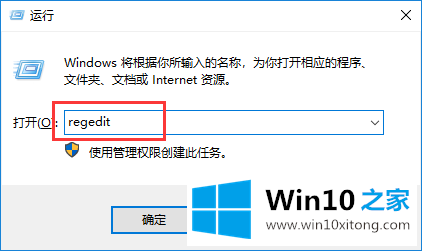
2.依次定位注册表左侧的HKEY _本地_机器软件crosoftwinwindows ntcurrentversionfonts;

3.在右边找到微软雅黑微软雅黑UI (TrueType),把下面的msyh.ttc改成你要的字体文件名(右击你要改的字体就能看到名字)。用左键双击打开,用之前复制的值替换‘数值数据’,重启电脑,系统默认字体会改变。
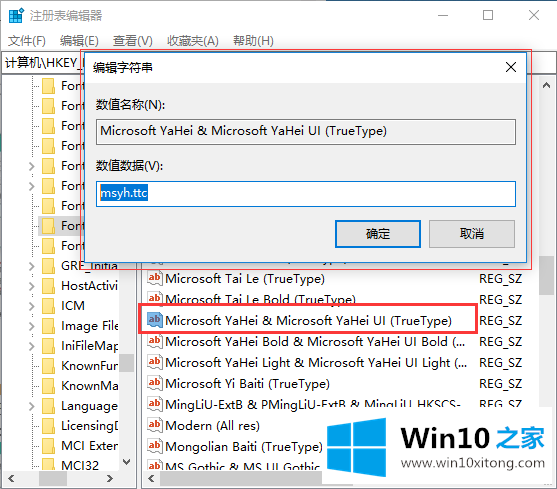
4.对于字体,可以打开C:WindowsFonts查看!
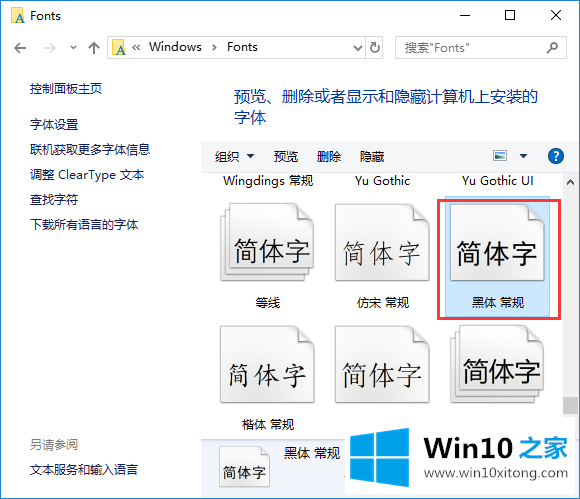
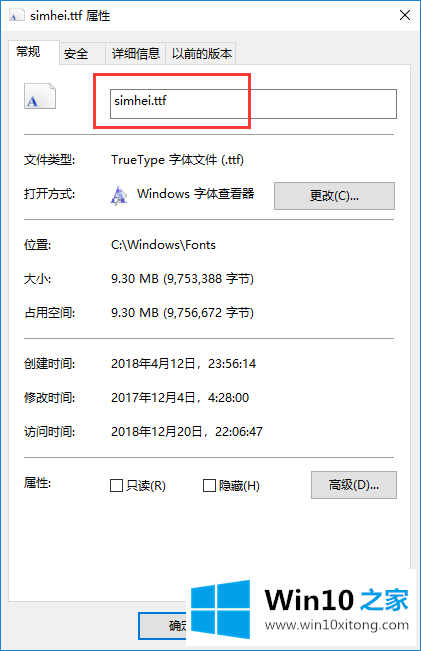
上面的内容就是说win10如何修改系统默认字体的解决对策,小编也是特意琢磨过的,欢迎大家给小编进行留言。